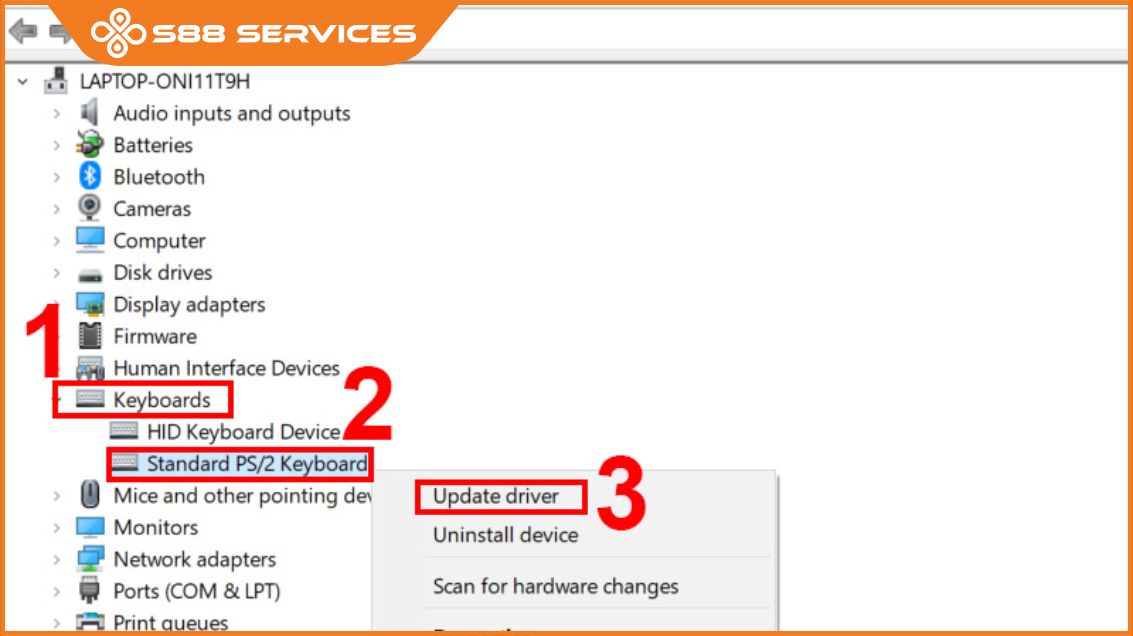Khi gặp phải tình trạng bàn phím bị loạn, chắc hẳn bạn sẽ cảm thấy khá bực bội vì không thể nhập liệu một cách chính xác. Đây là vấn đề phổ biến mà nhiều người dùng máy tính gặp phải. Tình trạng này có thể xảy ra đột ngột, khiến bạn gặp khó khăn trong công việc và giải trí. Vậy làm thế nào để khắc phục tình trạng này? Bài viết dưới đây sẽ giúp bạn tìm hiểu nguyên nhân và cách sửa bàn phím laptop hiệu quả nhất. Ngoài ra, S88 Services còn cung cấp dịch vụ sửa laptop, sửa máy tính giúp máy bạn hoạt động trơn tru như mới.

Nguyên nhân dẫn đến tình trạng bàn phím bị loạn

Hiện tượng bàn phím bị loạn có thể bắt nguồn từ nhiều nguyên nhân khác nhau, bao gồm:
- Lỗi phần mềm: Cài đặt hệ điều hành hoặc phần mềm không tương thích có thể gây ra xung đột, khiến bàn phím hoạt động không ổn định.
- Driver bị lỗi: Driver bàn phím có thể bị hỏng hoặc không tương thích với hệ điều hành, dẫn đến tình trạng máy tính bị loạn phím.
- Bụi bẩn và chất lỏng: Bụi bẩn tích tụ hoặc chất lỏng tràn vào bàn phím có thể gây chập mạch, làm cho các phím bị loạn hoặc không hoạt động đúng chức năng.
- Phần cứng bị hỏng: Lỗi phần cứng, bao gồm cả các mạch kết nối và bo mạch chủ, cũng có thể là nguyên nhân khiến bàn phím máy tính bị loạn.
- Cài đặt ngôn ngữ bàn phím sai: Việc cài đặt sai ngôn ngữ bàn phím cũng có thể khiến các ký tự hiển thị không chính xác so với phím nhấn.
Cách kiểm tra và khắc phục tình trạng bàn phím bị loạn
Dưới đây là một số bước đơn giản giúp bạn kiểm tra và khắc phục tình trạng bàn phím bị loạn một cách hiệu quả:
Bước 1: Kiểm tra cài đặt ngôn ngữ bàn phím
- Truy cập vào Control Panel > Clock and Region > Language để kiểm tra cài đặt ngôn ngữ bàn phím. Đảm bảo rằng ngôn ngữ bàn phím đang được chọn đúng với ngôn ngữ mà bạn sử dụng.
- Nếu phát hiện ngôn ngữ sai, hãy chuyển về ngôn ngữ chính xác, chẳng hạn như English (United States) để bàn phím hoạt động bình thường.
Bước 2: Cập nhật hoặc cài đặt lại driver bàn phím
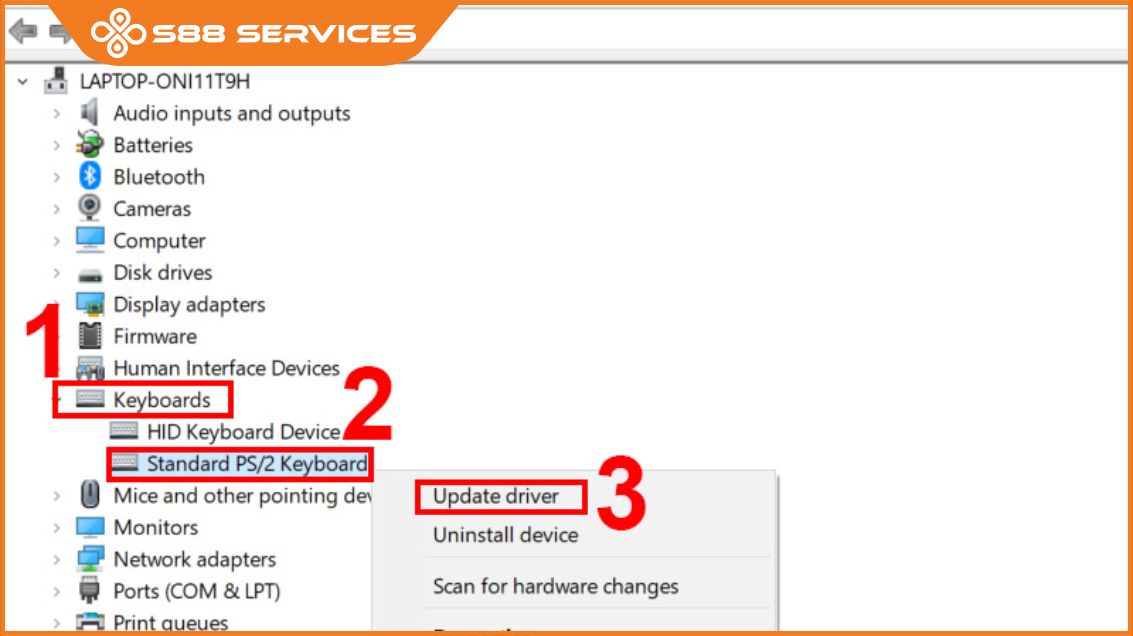
- Mở Device Manager trên máy tính và tìm đến mục Keyboards. Tại đây, bạn có thể cập nhật driver bàn phím hoặc gỡ bỏ và cài đặt lại driver mới nhất từ trang web chính thức của nhà sản xuất.
- Sau khi cập nhật hoặc cài đặt lại driver, khởi động lại máy tính để xem tình trạng máy tính bị loạn phím đã được khắc phục hay chưa.
Bước 3: Vệ sinh bàn phím

- Sử dụng khí nén hoặc cọ mềm để làm sạch bàn phím. Hãy chắc chắn rằng bạn đã loại bỏ được hết bụi bẩn hoặc mảnh vụn có thể gây chập mạch.
- Nếu bàn phím đã từng bị tràn chất lỏng, bạn cần tháo rời các phím để làm sạch và làm khô kỹ càng trước khi sử dụng lại.
Bước 4: Kiểm tra phần cứng

- Nếu các bước trên không giải quyết được vấn đề, có thể phần cứng của bàn phím hoặc bo mạch chủ đã gặp sự cố. Bạn nên mang máy tính đến các trung tâm bảo hành uy tín để được kiểm tra và sửa chữa chuyên nghiệp.
Bước 5: Sử dụng bàn phím rời

- Trong trường hợp khẩn cấp, bạn có thể sử dụng bàn phím rời (USB) để thay thế tạm thời. Điều này giúp bạn tiếp tục công việc mà không bị gián đoạn trong khi chờ khắc phục tình trạng bàn phím máy tính bị loạn.

Biện pháp tránh tình trạng bàn phím bị loạn
Để tránh tình trạng bàn phím bị loạn trong tương lai, bạn có thể thực hiện một số biện pháp phòng ngừa sau:
- Thường xuyên vệ sinh bàn phím: Vệ sinh định kỳ để loại bỏ bụi bẩn và mảnh vụn giúp bàn phím hoạt động ổn định hơn.
- Tránh chất lỏng: Hạn chế đặt đồ uống hoặc chất lỏng gần laptop. Nếu vô tình tràn chất lỏng, hãy tắt máy ngay lập tức và làm khô bàn phím nhanh chóng.
- Cập nhật phần mềm định kỳ: Đảm bảo rằng hệ điều hành và driver bàn phím luôn được cập nhật phiên bản mới nhất để tránh xung đột phần mềm.
- Sử dụng bàn phím bảo vệ: Dùng miếng phủ bàn phím để bảo vệ khỏi bụi bẩn và chất lỏng, giúp kéo dài tuổi thọ của bàn phím.
Tình trạng bàn phím bị loạn tuy gây nhiều phiền toái nhưng có thể được khắc phục một cách dễ dàng nếu bạn biết cách kiểm tra và xử lý đúng cách. Bằng việc thực hiện các bước kiểm tra, khắc phục và phòng ngừa nêu trên, bạn sẽ giúp bàn phím máy tính của mình luôn hoạt động ổn định và bền bỉ. Hãy đảm bảo rằng bàn phím luôn được vệ sinh sạch sẽ và sử dụng cẩn thận để tránh các lỗi không mong muốn xảy ra.

===================
S88 Services - Chuỗi trung tâm dịch vụ máy tính, laptop có hơn 10 năm kinh nghiệm, đi đầu trong lĩnh vực cung cấp các dịch vụ cần thiết để chăm sóc toàn diện cho các thiết bị công nghệ, bao gồm:
- Dịch vụ sửa chữa, bảo dưỡng máy tính, laptop
- Dịch vụ dán decal, skin làm đẹp cho laptop, điện thoại, máy ảnh,...
- Dịch vụ phân phối các linh kiện, phụ kiện điện tử chính hãng đến từ các thương hiệu lớn như Lenovo, Asus, Dell, Sony, Acer, Apple…
Hãy đến ngay với #S88Services - Hệ thống chăm sóc toàn diện laptop Số 1 Việt Nam!
--------------------------------
Hệ thống S88 Services:
✆ Liên hệ hotline - 0247.106.9999
✆ Nhắn tin: https://m.me/s88vn
✆ Website: http://s88.vn/
Địa chỉ:
✣ 40 Trần Đại Nghĩa - Hai Bà Trưng - Hà Nội (số máy lẻ 310)
✣ 164 Nguyễn Xiển - Thanh Xuân - Hà Nội (số máy lẻ 311)
✣ Số 9 đường Huỳnh Thúc Kháng kéo dài (gần Bệnh viện GTVT) - Đống Đa - Hà Nội (số máy lẻ 312)
✣ 106 Hồ Tùng Mậu - Cầu Giấy - Hà Nội (số máy lẻ 313)
✣ 378 Phạm Văn Đồng - Từ Liêm - Hà Nội (số máy lẻ 411)
✣ 166 Vạn Phúc - Hà Đông - Hà Nội (số máy lẻ 224)